Dit is een handleiding over hoe u een defecte 2,5 inch harde schijf of het RAM-geheugen op een Asus EeePC-serie notebook kunt vervangen. Het hele proces is zeer eenvoudig en vereist zeer weinig technische ervaring.
(Bekijk deze tutorial op YouTube.)

Stap 1: Draai uw laptop ondersteboven.
Stap 2: Verwijder de batterij
1. Schuif en houd de batterijontgrendeling in de ontgrendelingspositie.
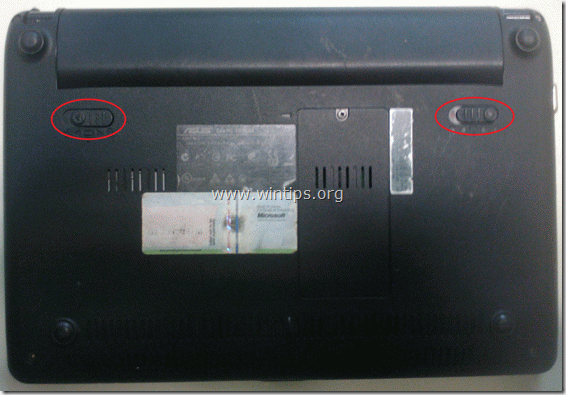
2. Til de buitenste rand van de batterij op en verwijder deze uit het batterijvak.
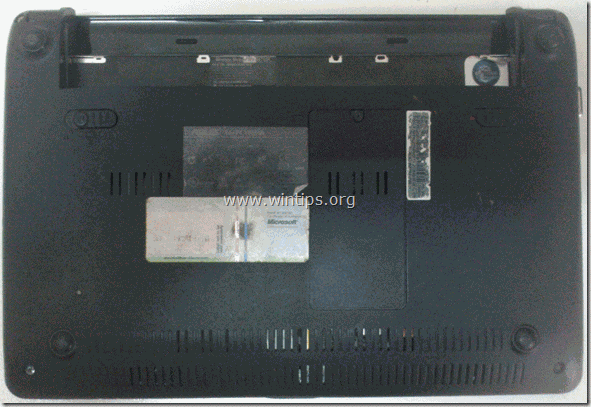
Stap 3. Verwijder het geheugen.
1. Draai de schroef van het geheugenklepje los en verwijder het.
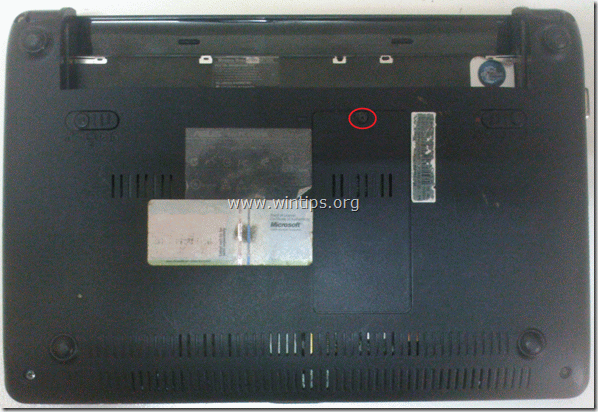
5. Schuif de RAM-vergrendelingen uit en verwijder de geheugenchip.

Stap 4. Verwijder de rest van de schroeven waarmee de bovenkap is vastgezet.
1. Zoek en draai de vijf (5) schroeven van het bodemdeksel los.

Stap 5. Draai uw laptop in zijn normale positie en til het beeldscherm van de laptop op.
Stap 6. Ontgrendel en til het toetsenbord voorzichtig op uit de vier (4) punten in de bovenrand met een platte schroevendraaier.

Stap 7. Verwijder het toetsenbord.
Ontgrendel de toetsenbordkabel van het moederbord en verwijder het toetsenbord.
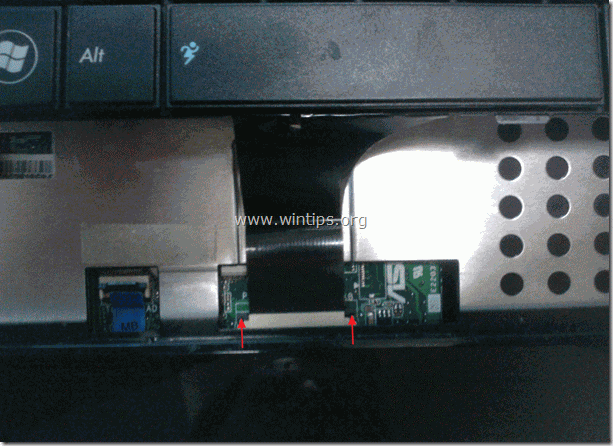
Stap 8. Verwijder het bovenste deksel.
1. Draai de zes (6) schroeven los waarmee de bovenkap is bevestigd.
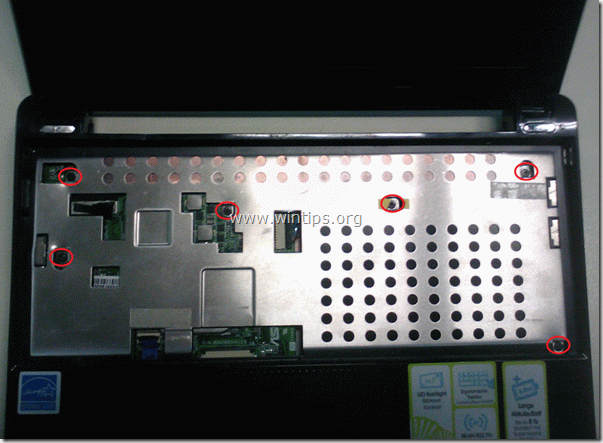
2. Til het bovenste deksel voorzichtig op. Maak de touchpadkabel los en verwijder hem van het moederbord.

Stap 9. Verwijder de harde schijf.
1. Maak de lintkabel boven de harde schijf los van het moederbord.

2. Draai de ene (1) schroef los waarmee de harde schijf in het compartiment is bevestigd.

3. Trek de harde schijf uit de houder.
4. Gebruik uw schroevendraaier en draai de vier (4) schroeven los waarmee het station in de behuizing is bevestigd.
5 Vervang de harde schijf.
Stap 10. Volg de bovenstaande stappen in omgekeerde volgorde om uw vervanging te voltooien.

Andy Davis
De blog van een systeembeheerder over Windows





